Comment faire pour créer un Spotify Playlist sur ordinateur et mobile
Maintenant, les temps ont changé. La technologie a présenté à l'humanité un moyen meilleur et probablement le plus efficace pour que les gens puissent profiter de leur choix de musique du bout des doigts. La musique numérique est née, et beaucoup en ont lancé leur version. Mais lorsqu'il s'agit de l'un des principaux fournisseurs de streaming de musique numérique, Spotify est le grand jeu. Depuis Spotify mis sous les feux de la rampe, il a changé la façon dont les gens s'adonnent à la musique à leur guise.
Spotify offre une large sélection d'options sur la façon dont ses abonnés peuvent tirer le meilleur parti de l'application. L'un des meilleurs, et prendrait même le titre comme sa meilleure caractéristique est le Spotify Playlist. UN Spotify La liste de lecture est l'endroit où vous catégorisez chaque piste que vous avez, donnez-lui un nom ou un titre, puis appuyez sur lecture quand vous le souhaitez. Si vous êtes prêt à savoir comment créer un Spotify Liste de lecture, continuez et continuez à faire défiler.
Contenu de l'article Partie 1. Comment créer une liste de lecture sur Spotify sur le bureau ?Partie 2. Comment créer un Spotify Liste de lecture sur mobile ?Partie 3. Comment profiter Spotify Des playlists sans Premium ?Partie 4. Résumé
Partie 1. Comment créer une liste de lecture sur Spotify sur le bureau ?
C'est fascinant de voir comment créer un Spotify Liste de lecture à tout moment. Que vous souhaitiez créer quelque chose à partir de zéro ou avec un album, cela fonctionne de toutes les manières. Vous pouvez en créer un sur votre smartphone ou sur votre ordinateur. Cela ne change rien. Alors allons-y.
Étape 1. lancement Spotify
Si vous avez déjà votre Spotify app installée sur votre bureau, ouvrez-la. Une fois lancé, vous trouverez le bouton "Nouvelle Playlist" dans le coin inférieur gauche de l'application. Cliquez dessus pour commencer.
Étape 2. Créer un titre de liste de lecture
Une fois que vous avez cliqué sur le bouton "Nouvelle liste de lecture", une nouvelle fenêtre apparaîtra pour créer une liste de lecture. Nommez votre liste de lecture comme vous le souhaitez, et une description que vous voulez.
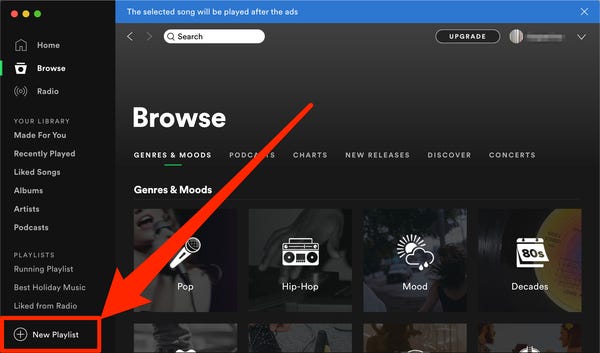
Étape 3. Ajouter une photo de couverture et créer
Dans la même fenêtre, vous avez également la possibilité d'ajouter une photo de couverture ou votre playlist. Vous pouvez le laisser tel quel et Spotify choisira automatiquement une photo de couverture de l'une des pistes. Une fois terminé, cliquez sur le bouton "Créer".
Étape 4. Ajouter des chansons à la liste de lecture
Vous remarquerez peut-être que la nouvelle liste de lecture est vide. Vous avez quelques options sur la façon de le remplir avec des pistes, mais vous pouvez toujours rechercher une chanson, puis cliquer sur les points triples dans le titre. Sélectionnez l'option "Ajouter à la liste de lecture" dans le menu. Ajoutez n'importe quelle chanson à votre nouvelle liste de lecture.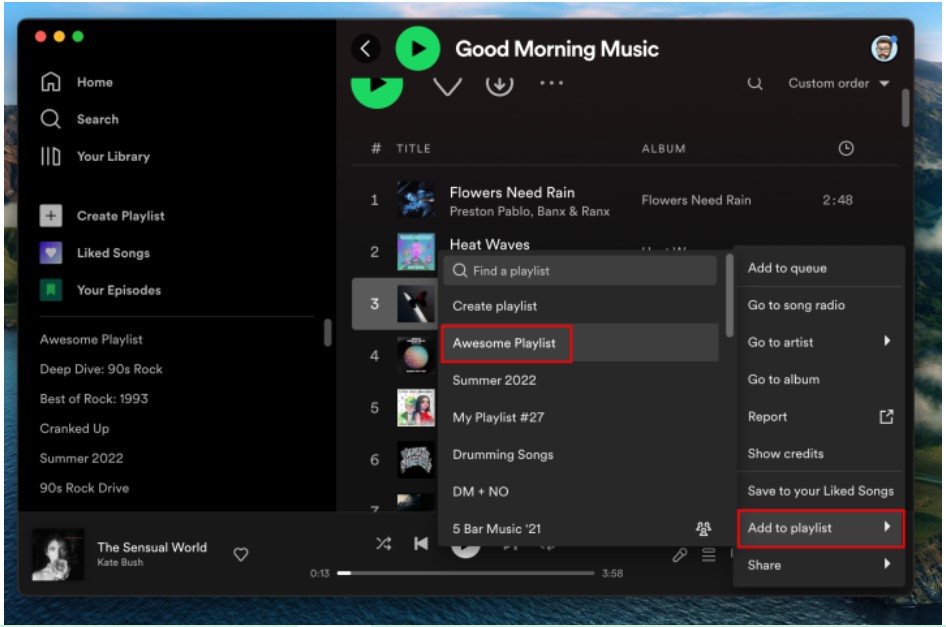
Étape 5. Répétez l'étape 4
Répétez l'étape 4 jusqu'à ce que vous soyez enfin réglé avec toutes les pistes que vous souhaitez pour votre liste de lecture spécifique. N'oubliez pas que vous pouvez toujours créer autant de listes de lecture que vous le souhaitez sur votre Spotify bureau.
Après avoir terminé les étapes ci-dessus, félicitations, vous avez créé votre Spotify playlist. A ce moment, vous pouvez partage ton Spotify playlist avec de bons amis ou en famille. Cependant, on en a parfois marre d’écouter certaines chansons de sa playlist. Vous pouvez également modifier la liste de lecture et ajouter d'autres chansons. Voici les étapes spécifiques à modifier Spotify playlists.
Comment éditer Spotify Playlists
1. Cliquez sur la playlist que vous souhaitez modifier.
2. Pour supprimer une chanson, cliquez sur l'icône à trois points à côté de la chanson en question et sélectionnez « Supprimer de cette liste de lecture ».
3. Pour réorganiser l'ordre des chansons, cliquez et faites-les glisser vers le haut ou vers le bas jusqu'à l'endroit souhaité.
4. Pour rendre une playlist privée ou la supprimer, cliquez sur l'icône à trois points sous le nom de la playlist et sélectionnez l'option appropriée.
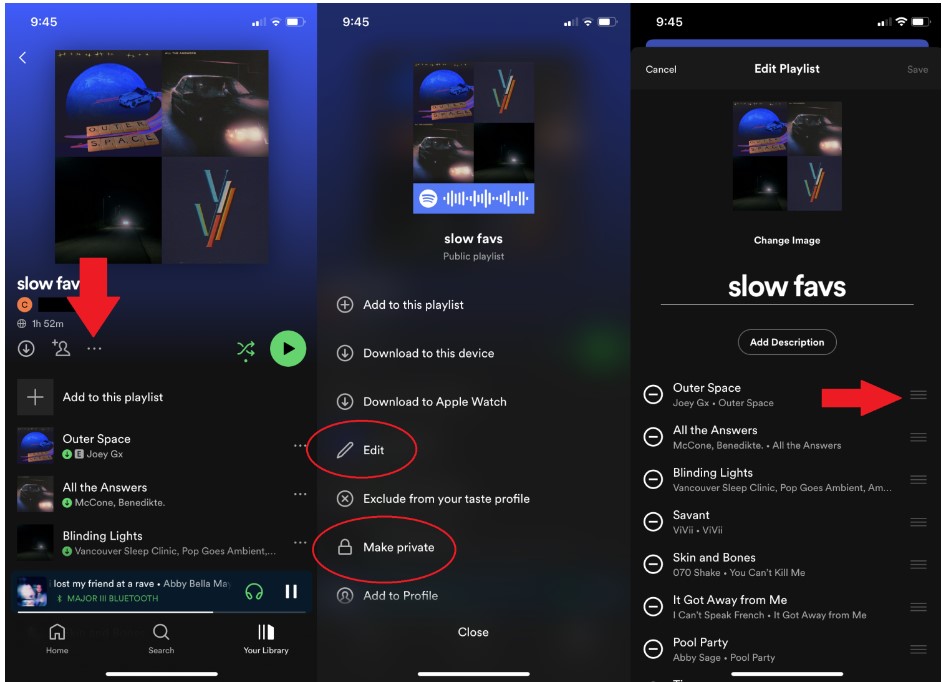
Partie 2. Comment créer un Spotify Liste de lecture sur mobile ?
Au cas où vous ne le sauriez pas, vous pouvez soit être sur un abonnement gratuit, soit opter pour l'abonnement payant, vous avez accès à la création d'une liste de lecture sur les deux options. La seule différence est que vous avez quelques limites sur la façon dont vous pouvez pleinement contrôler un Spotify Playlist. Maintenant, si vous voulez peser sur la façon dont cela fonctionnerait pour vous, lisez-les ci-dessous.
Comment créer une liste de lecture sur Spotify sans Premium?
Étape 1. Créer une nouvelle liste de lecture
Si vous utilisez Spotify gratuitement, lancez simplement l'application et accédez directement à "Bibliothèque". Appuyez ensuite sur "Créer une liste de lecture". Dans la nouvelle fenêtre, proposez un nom ou un titre pour votre nouvelle liste de lecture. Ensuite, appuyez sur le bouton "Créer".
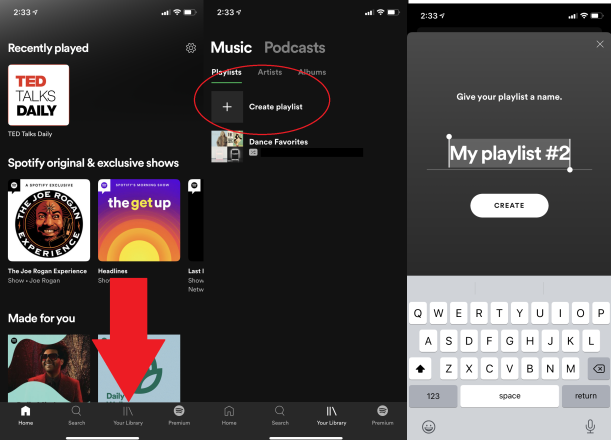
Étape 2. Ajouter des chansons à la liste de lecture
Après avoir créé la liste de lecture, vous pouvez maintenant ajouter des chansons à votre liste de lecture en appuyant sur le bouton « Ajouter des chansons ». Recherchez les chansons que vous aimez et appuyez sur le bouton "+". Après ça, tu es bon. Ajoutez autant de pistes que vous le souhaitez.
Bonus:Spotify recommandera automatiquement des chansons de votre recherche, de sorte que vous pourriez être surpris par des chansons dont vous ne saviez pas qu'elles existaient.
Comment créer une liste de lecture sur Spotify avec Premium ?
Étape 1. Créer une nouvelle liste de lecture
Ce n'est pas différent avec Spotify Libre. Vous pouvez aller dans "Bibliothèque" puis appuyer sur le bouton "Créer une liste de lecture". Donnez un nom ou un titre à votre nouvelle liste de lecture et appuyez sur "Créer".
Étape 2. Ajouter des chansons à la liste de lecture
Une fois que vous avez décidé du titre de votre liste de lecture, il est temps d'ajouter des chansons. Noter que Spotify peut vous recommander des chansons en fonction du titre de votre liste de lecture. Si ce n'est pas assez clair pour Spotify à traduire dans le système, vous pouvez également ajouter des chansons manuellement. Appuyez sur "Ajouter des chansons" et saisissez le titre ou l'artiste des pistes que vous souhaitez. Cliquez à nouveau sur le signe "+" et vous avez terminé.
Partie 3. Comment profiter Spotify Des playlists sans Premium ?
Nous sommes arrivés à la meilleure partie de cet article! Bien sûr, j'avais gardé le meilleur à ce jour qui vous incitera à trouver le moyen le plus efficace de profiter de Spotify Playlist sans abonnement premium. C'est a propos de TuneSolo Spotify Music Converter. C'est gratuit, pratique et idéal pour tous ceux qui n'aiment pas se lasser des limites de Spotify Paiement gratuit et mensuel pour Spotify Premium
TuneSolo Spotify Fonctionnalités du convertisseur de musique :
- Possibilité de télécharger et convertir Spotify Chansons
- Prend en charge une liste de formats conviviaux tels que MP3, WAV, AAC et FLAC
- Téléchargements et conversions Spotify chansons avec une vitesse 5x plus rapide
- 100% préserve la qualité des chansons originales, sans perte
- Conserve les balises ID3 après le téléchargement et la conversion
- Mise à jour gratuite du logiciel et assistance technique
Comment faire pour télécharger Spotify Listes de lecture gratuites
Étape 1. Installez l'application
Aller à cette site de NDN Collective et trouvez le bouton de téléchargement pour TuneSolo Spotify Music Converter
Étape 2. Importer des chansons à partir de Spotify
Dans la fenêtre de l'application, accédez à la section "Copier ou coller l'URL ici ou faire glisser les fichiers ici :" Choisissez l'une ou l'autre des méthodes pour importer des chansons à partir de Spotify

Étape 3. Sélectionnez la sortie
Choisissez le « Format de sortie » et le « Dossier de sortie »

Étape 4. Convertir
Une fois cela fait, cliquez sur le bouton "Convertir tout" et attendez que les chansons soient complètement converties

Partie 4. Résumé
Pour résumer le tout, cet article a fait créer un Spotify playlist semblait facile. Il n'y a pas d'aller d'ici et là juste pour obtenir les réponses dont vous avez besoin sur comment créer un Spotify Liste de lecture. Vous n'avez besoin que de votre smartphone ou de votre PC, d'une bonne connexion réseau et, bien sûr, d'une liste de toutes les chansons de différents genres que vous pouvez écouter via une liste de lecture pour toutes les vibrations qui l'exigent. TuneSolo Spotify Music Converter vous permet de garder le rythme en vous permettant d'écouter votre liste de lecture préférée quand vous le souhaitez. L'accès est illimité et à votre rythme. Je dois dire que ça vaut vraiment le détour.